2024年8月9日
Windowsの共有済みフォルダーの一覧を確認する方法
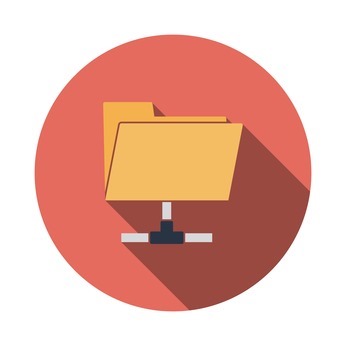
Windows で共有中のフォルダーの一覧を確認する方法を書いておきます。
エクスプローラーなどから共有フォルダを設定しているうちに、共有済みフォルダ数が増えてどれなのか分からなくなってしまった場合などに便利な方法です。
共有フォルダの一覧を確認する
共有フォルダの一覧の確認方法はカンタンです。
「スタートボタン」を右クリック →「コンピューターの管理」を開き、
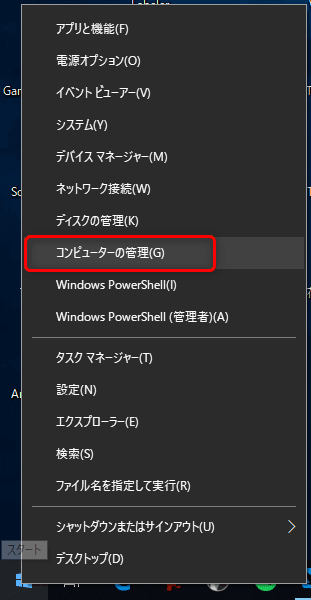
「コンピューターの管理」画面で「共有フォルダー」→「共有」を開きます。
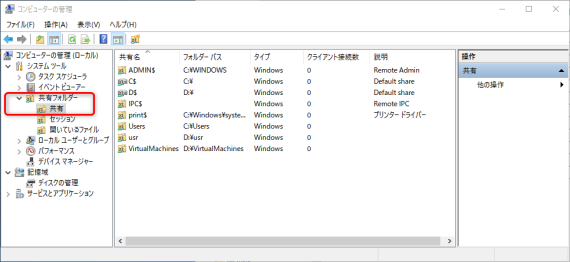
この画面で表示されているのが、現在、共有をかけているフォルダーの一覧になります。
共有名の最後が「$」のものは、いわゆる「管理共有」「デフォルト共有」「隠し共有」と呼ばれるものです。
初期状態での管理共有の有無は、OS のバージョンやドメインへの参加状況などによって変わります。一部、管理共有の存在を前提としているソフトも存在しますが、少なくとも最近のクライアント系 Windows ではドメインに参加していない場合、初期状態では管理共有は OFF になっているようです。
良く分からない方は、管理共有についてはそのままにしておくのが良いでしょう。






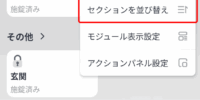

コメントを記入